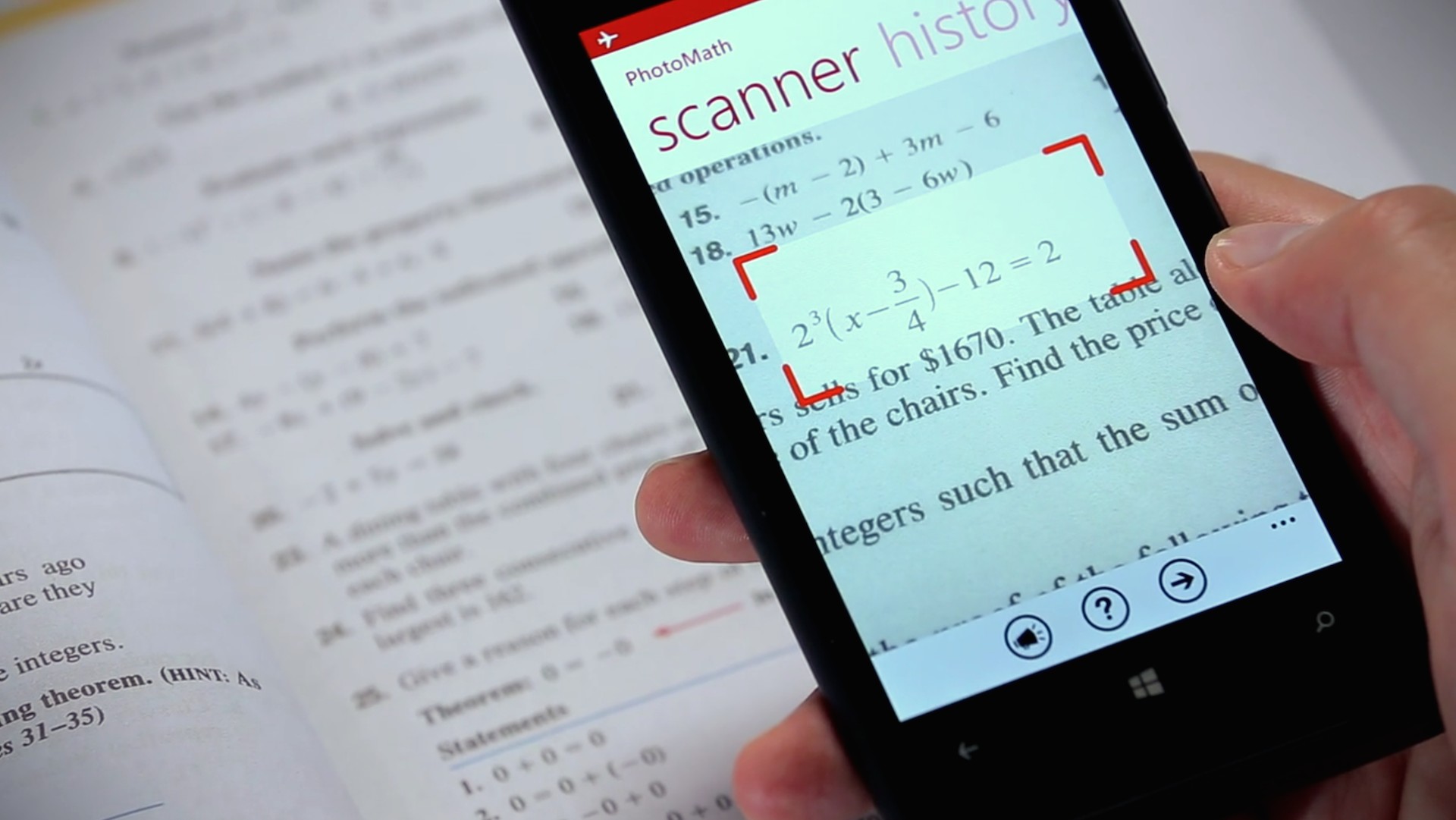LittleSnapper — упрощайте работу со скриншотами на Мас (видео + раздача лицензий)
Любой пользователь современного Мас может делать скриншоты в OS X с помощью стандартных системных возможностей или с помощью встроенной утилиты Grab.app. Тем не менее, для этих целей существует не мало приложений сторонних разработчиков, хотя до недавнего времени все они лично для меня казались довольно неудобными, поэтому я продолжал делать скриншоты с помощью встроенных функций OS X. Однако исключением среди всех этих приложений с похожим интерфейсом и возможностями для создания скриншотов является мощная и удобная программа LittleSnapper, о которой мы подробнее поговорим в этом обзоре.

Если вам по-настоящему надоело возиться с десятками скриншотов одинакового названия (Picture_1, Picture_2, Picture_3 … Picture_86), то приложение LittleSnapper окажется настоящей находкой для вас. Разработчики из популярной компании Realmac Software постарались создать наиболее удобный и функциональный инструмент, позволяющий захватить область веб-сайта или сделать снимок в любой части вашего экрана, который был бы довольно полезным для веб-мастеров, дизайнеров, блогеров и просто активных пользователей Мас. В этой статье я расскажу вам о возможностях и функциях LittleSnapper, покажу наглядное видео использования, а также поделюсь тремя лицензиями для приложения.
Создавать скриншоты — удобно!
С помощью программы LittleSnapper очень просто сделать снимок какого-нибудь сайта, открытого приложения, захватить область рабочего стола или «сфотографировать» его целиком. LittleSnapper позволяет с легкостью создавать скриншоты в тех случаях, когда стандартные возможности OS X бессильны — начиная от веб-страницы во всю длину (другими словами, на ваш снимок попадут те части, которых не видно на обычном скриншоте из браузера) и вплоть до определенных окон на Мас. Как пишут разработчики, «супер умный двигатель для создания скриншотов» (super-smart screen-capture engine) позволит вам снимать рабочий стол целиком (и даже на нескольких экранах), а удобные и простые инструменты помогут для создания скриншота определенного окна или выделенной области. Одной из самых запоминающихся особенностей LittleSnapper является встроенный браузер, с помощью которого вы можете открыть какую-нибудь страницу и сделать скриншот. Здесь два варианта — либо вы берете какую-то определенную часть, либо вы делаете скриншот страницы целиком. Еще раз отмечу, что во втором случае сайт будет сохранен в полный размер, какой бы высоты он ни был.
Оставляйте заметки на скриншоте
Очень часто бывают случаи, когда необходимо оставить какое-то примечание, выделить область или нарисовать что-то на скриншоте. Запускать для этого отдельный фото-редактор вроде Photoshop представляется не очень удобным, поэтому разработчики включили в LittleSnapper базовые возможности редактирования:
- выделение определенной области путем затемнения остального фона;
- обрезка;
- размытие;
- выделение с помощью квадратной или овальной цветной рамки;
- стрелочки и линии;
- текст.
Каждый инструмент можно настроить по размеру (в случае с размытием по интенсивности). Все элементы накладываются на отдельный слой, поэтому их всегда можно скрыть и посмотреть на оригинальное изображение, кликнув правой кнопкой мыши и выбрав там пункт Hide annotations.
Безусловно, это поможет вам быстро, но довольно качественно и красиво оформить какие-то примечания. Экспортировать изображение можно в форматах PNG или JPEG, предварительно выбрав, нужно ли сохранять созданные заметки.
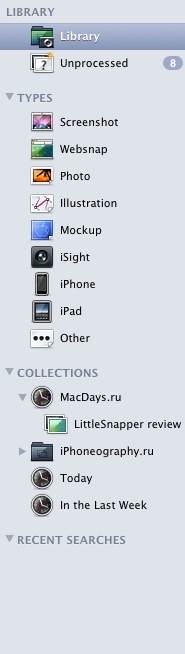
Храните скриншоты организовано
На самом деле, пытатся вручную наводить порядок среди множества скриншотов — прошлый век. LittleSnapper автоматически категоризует ваши скриншоты в зависимости от их типа — снимок экрана или снимок веб-сайта. Это значит, что вы с легкостью можете задать теги для скриншотов, которые сделаны вами на прошлой неделе. Как и категоризация скриншотов по типу, LittleSnapper позволяет пользователю создавать свои коллекции — либо с помощью Drag & Drop, либо Smart Collections («умные коллекции»), основанные на определенных параметрах скриншота (теги, URL и т.д.). Существует еще один способ разделения снимков на категории — рейтинги по звездам от 0 до 5. Как бы банально это ни звучало, в работе это также очень сильно помогает.
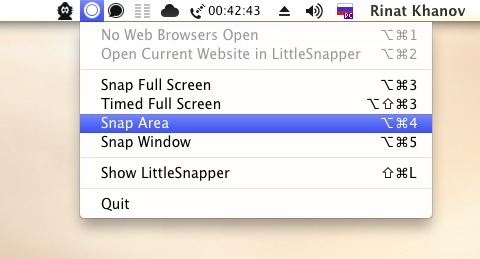
Цитаты обзоров западных блогов
«Если вы делаете скриншоты для жизни, пишете технические руководства или создаете материал для блога, то это по-настоящему полезный, новаторский инструмент» — MacUser.
«Пользовательский интерфейс LittleSnapper на таком уровне утонченности, который встречается только в самых лучших приложениях для Мас, что доставляет удовольствие от использования» — MacWorld.
Видео демонстрация
Я записал небольшое тур по приложению LittleSnapper, чтобы наглядно показать вам его возможности:
Раздача лицензий LittleSnapper
Полная версия приложения в Mac App Store стоит 39 долларов. Однако мы связались с компанией Realmac Software, они предоставили для нашего блога три лицензии для LittleSnapper, и мы с радостью поделимся ими с читателями. Мы раздадим их следующим образом — первые три человека, кто оставит в комментариях адрес своей электронной почты, получит лицензию на Email.
Чтобы воспользоваться лицензией, необходимо загрузить бесплатную версию LittleSnapper с сайта разработчика — по этой ссылке. После этого вам понадобиться ввести в соответствующем окне данные, которые я вам отправлю по электронной почте.
Ссылка на приложение в Mac App Store ($39.99)